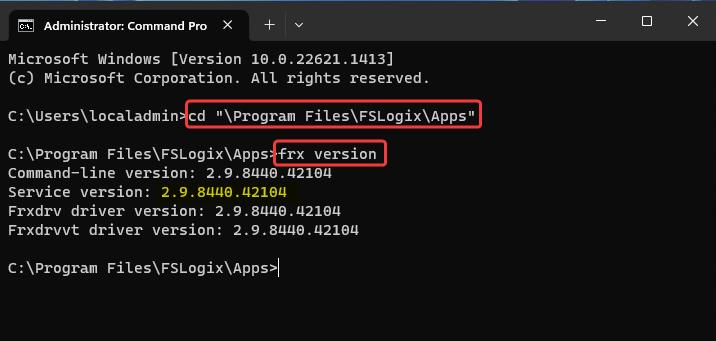Instalace aplikací FSLogix
Tento článek popisuje, jak stáhnout a nainstalovat aplikace FSLogix (základní produkt), Editor pravidel a Editor pravidel Java (vyřazené).
Poznámka:
Všechny instalace FSLogix používají stejný postup bez ohledu na to, jestli se jedná o novou nebo upgradovanou instalaci.
Požadavky
- Kontrola:Požadavky FSLogix.
- Kontrola:Nejčastější dotazy k instalaci
- Revize:Poznámky k verzi
Stáhnout FSLogix
Poznámka:
Zákazníkům doporučujeme upgradovat na nejnovější verzi FSLogix tak rychle, jak to může povolit jejich proces nasazení. FSLogix poskytne verze oprav hotfix, které řeší aktuální a potenciální chyby, které mají vliv na nasazení zákazníků. Kromě toho je to první požadavek při otevření jakéhokoli případu podpory.
FSLogix lze stáhnout přímo ke stažení nebo prostřednictvím webu Stažení softwaru společnosti Microsoft.
Přímé stahování
Pro zákazníky, kteří integrují stahování a instalaci FSLogix jako součást automatizované rutiny sestavení, je zde možné získat nejnovější verzi FSLogix.
Stažení softwaru
Centrum pro stahování umožňuje zákazníkům vyhledávat a vyhledávat předchozí verzeFSLogix .
1 Stažení softwaru společnosti Microsoft poskytuje pouze poslední 2 funkce a přidružené verze oprav hotfix.
Instalace aplikací FSLogix (základní produkt)
Extrahujte stažený soubor ZIP.
Přejděte do adresáře, do kterého se soubory extrahovaly.
Dvakrát klikněte na x64 (64bitový).
Poklikejte na Release (Uvolnit).
Poklikejte na FSLogixAppsSetup.exe.
Odsouhlaste licenční podmínky a vyberte Nainstalovat.
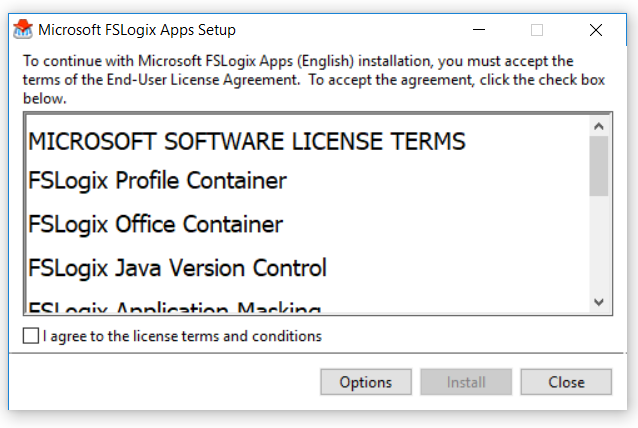
Poznámka:
Můžete ho nainstalovat do alternativního umístění, ale nedoporučuje se.
Průběh instalace aplikací FSLogix
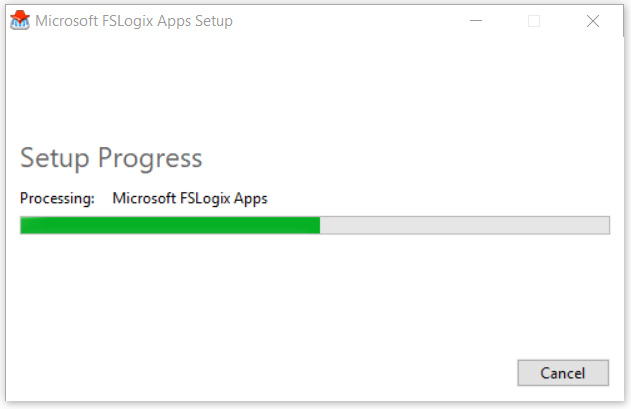
Restartujte ho.
Instalace editoru pravidel aplikací FSLogix a Editoru pravidel Java (vyřazeno)
Poznámka:
- RuleEditor a Java RuleEditor (vyřazeno) jsou určené pro pracovní stanice správce.
- Instalační dialog RuleEditor i Java RuleEditor (vyřazený) jsou identické s snímky obrazovky a nejsou k dispozici.
- Můžete ho nainstalovat do alternativního umístění, ale nedoporučuje se.
- Extrahujte stažený soubor ZIP.
- Přejděte do adresáře, do kterého se soubory extrahovaly.
- Dvojklikněte na x64 (64bit).
- Poklikejte na Release (Uvolnit).
- poklikejte na FSLogixAppsRuleEditorSetup.exe.
- Odsouhlaste licenční podmínky a vyberte Nainstalovat.
Možnosti bezobslužné instalace
Každý z instalačních programů FSLogix podporuje bezobslužnou a bezobslužnou instalaci pro případy automatizovaného použití. Příkazy a popisy instalace jsou popsány v následující tabulce.
| Přepínač příkazů | Popis |
|---|---|
| /nainstalovat | Výchozí instalace produktu |
| /opravit | Opraví předchozí instalaci produktu. |
| /odinstalovat | Odinstaluje předchozí instalaci produktu. |
| /rozložení | Vytvoří místní kopii instalační sady. |
| /pasivní | Zobrazí minimální uživatelské rozhraní a žádné výzvy. |
| /quiet | Zobrazí žádné uživatelské rozhraní a žádné výzvy. |
| /norestart | Suppresses any attempts to restart. Ve výchozím nastavení se uživatelské rozhraní před restartováním vyzve. |
| /log log.txt | Zaznamená instalaci do konkrétní cesty a souboru. Výchozí protokol je v %TEMP%. |
Ověření instalace a verze produktu
- Ručně jste nainstalovali FSLogix.
- Byla nainstalována jako součást zlaté image.
- Byla předinstalována jako součást image Azure Marketplace pro Windows 10/11.
Nezáleží na tom, jak se fsLogix nainstaloval, a ověření instalace a verze je cenným krokem před konfigurací.
Tip
Nejnovější verzi najdete na naší stránce s zprávami k vydání verze.
Nainstalované aplikace
Přihlaste se k virtuálnímu počítači jako místní správce nebo účet s oprávněními správce.
Klikněte pravým tlačítkem myši na ikonu Start.
Vyberte Nainstalované aplikace.
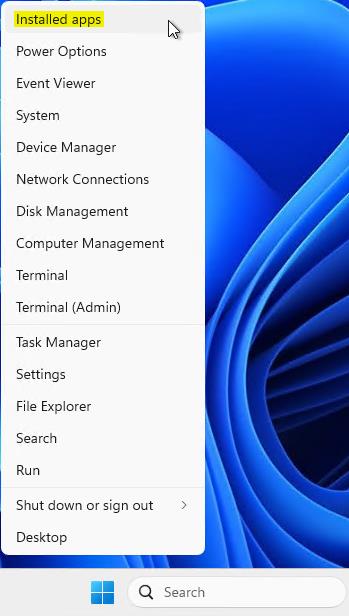
Vyhledejte aplikace Microsoft FSLogix.
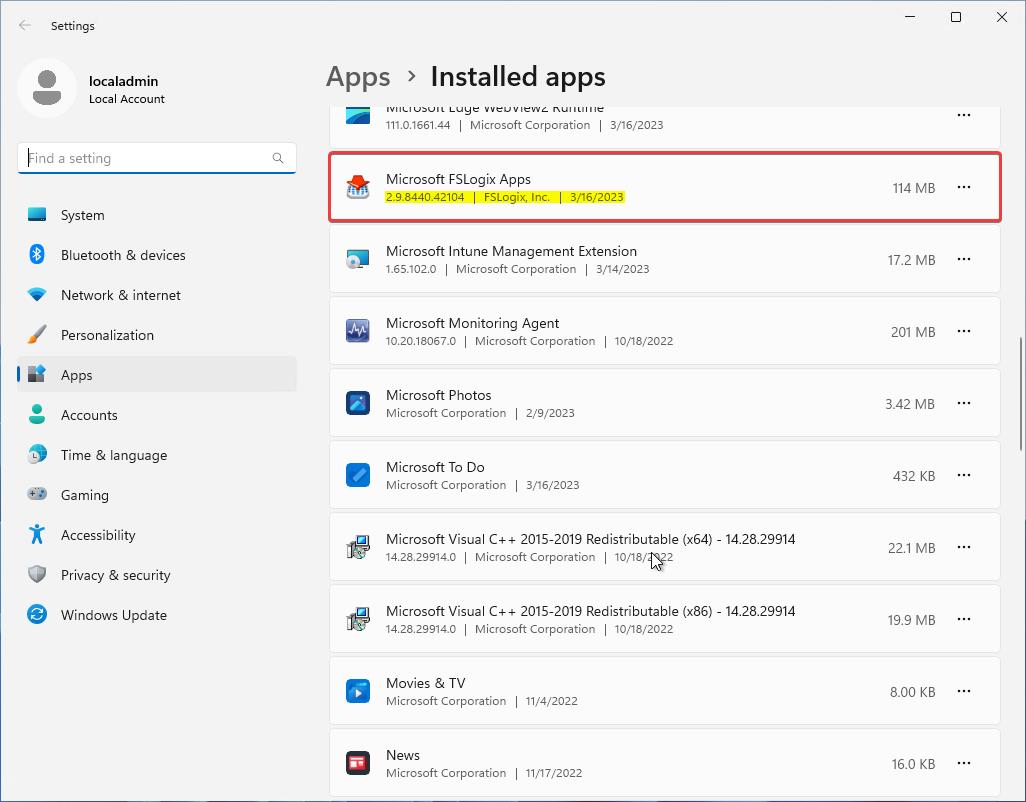
Příkazový řádek
Přihlaste se k virtuálnímu počítači jako místní správce nebo účet s oprávněními správce.
Vyberte Start a zadejte
command promptpřímo do nabídky Start.V nabídce Start vyberte příkazový řádek.
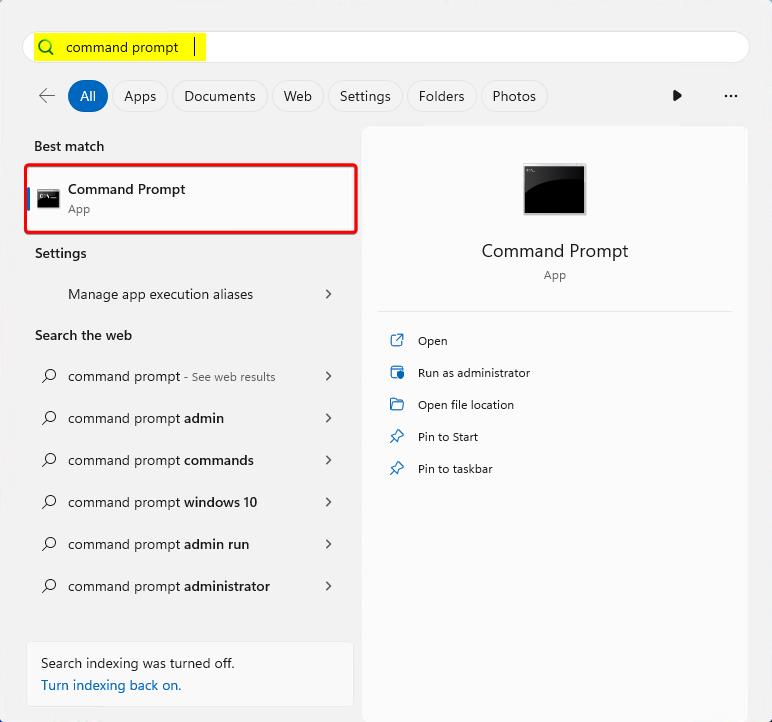
Změňte adresář na
C:\Program Files\FSLogix\Apps.Typ
frx version.